Cum să faceți o captură de ecran pe telefonul Samsung Galaxy
Samsung a ușurat realizarea capturilor de ecran de pe telefonul dvs. Samsung Galaxy. Indiferent dacă doriți să capturați un mesaj text sau doriți să salvați ecranul câștigător al unui joc, puteți face o captură de ecran pe orice model Samsung Galaxy apăsând o combinație de două butoane - Power și Volume down. Pentru o explicație mai aprofundată despre cum să faceți o captură de ecran pe un telefon Samsung Galaxy, citiți mai departe. În plus, am detaliat și cum să vizualizați capturile de ecran Samsung după ce le-ați luat.

- Captură de ecran întregul ecran, o singură fereastră sau orice parte a ecranului desktopului.
- Înregistrați orice activitate a ecranului pe ecran complet sau zonă personalizată cu calitate HD.
- Înregistrați videoclipuri cu webcam de înaltă calitate.
- Prindeți sunet de înaltă calitate din sunetul intern al sistemului, precum și vocea dvs. de la microfon.
- Adăugați adnotări la înregistrare folosind text, săgeți, forme, înștiințare și multe altele.

Indiferent de ce telefon Galaxy aveți, pașii pentru a face capturi de ecran sunt similare. Aici am enumerat mai multe metode de utilizare generală pentru a alege. Și puteți încerca să faceți o captură de ecran pe telefonul dvs. Samsung Galaxy.
Faceți o captură de ecran folosind combinații de butoane
Pentru a salva rapid ceea ce este pe ecran, cel mai simplu și cel mai comun mod este să folosiți tastele de pornire și reducere a volumului. Pentru a le localiza pe telefonul dvs. Galaxy, puteți găsi tasta Volum în partea stângă și tasta Pornire în partea dreaptă. Cu toate acestea, locațiile tastelor pot fi inversate sau pot fi pe aceeași parte.
Pentru a face capturi de ecran pe un telefon Galaxy, țineți apăsat butonul Putere și Volum scăzut tastele în același timp până când vedeți ecranul intermitent sau auziți un clic sonor care indică faptul că a fost capturată o captură de ecran.
Faceți o captură de ecran folosind Palm Swipe
Pe unele telefoane Samsung, puteți glisa partea laterală a mâinii pe ecran pentru a face capturi de ecran Samsung fără a apăsa un buton. Aceasta se numește „Glisare palmă pentru capturare”, care este unică pentru telefoanele Samsung.
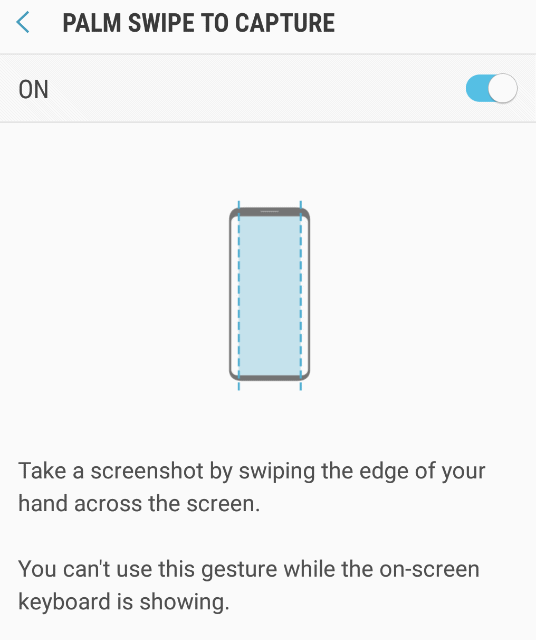
Pentru a activa, accesați Setări, derulați în jos până la Mişcare și alegeți Mișcări și gesturi. Apoi, căutați Glisați cu palmele pentru a captura și apăsați butonul de comutare de la pornit la oprit. Acum puteți face o captură de ecran doar glisând marginea mâinii pe ecranul telefonului.

Faceți o captură de ecran folosind Scroll Capture
Când trebuie să capturați o pagină web lungă sau articole întregi, puteți utiliza Scroll capture pentru a obține întreaga imagine. Pentru a captura captura de ecran cu defilare, mai întâi de toate, trebuie să activați Captură inteligentă instrument navigând la Setări, caracteristici avansate, Smart Capture.
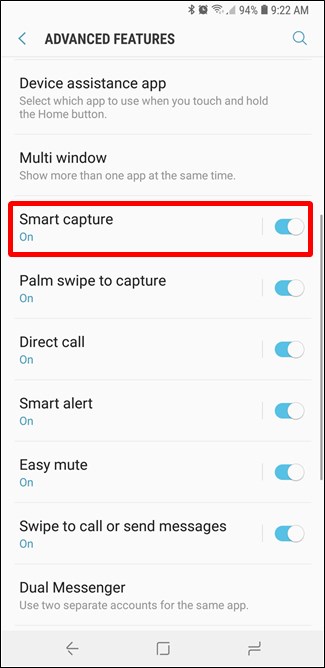
După apăsarea tastelor de pornire și de reducere a volumului, instrumentul Smart Capture va apărea și în partea de jos a ecranului. Atingeți-l pentru a porni procesul de captare a defilării. Continuați să apăsați pictograma până când ajunge în partea de jos a paginii web sau în locația dorită.
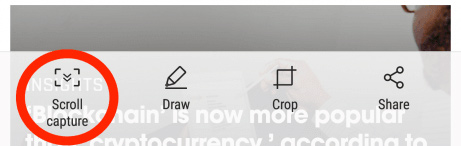
Aici vă poate plăcea: Cum să faceți capturi de ecran pentru întreaga pagină web sau fereastră pe Windows și Mac OS X
Faceți o captură de ecran folosind Bixby Voice
Bixby Voice poate fi util pentru a face o captură de ecran pe Samsung. Când nu puteți menține combinația de butoane, îi puteți cere lui Bixby să facă o captură de ecran pentru dvs. Spuneți pur și simplu: „Hei Bixby, fă o captură de ecran”, iar Bixby va captura ce este pe ecran. Puteți cere, de asemenea, lui Bixby să partajeze captura de ecran pe Twitter, spunând „Hei Bixby, faceți o captură de ecran și partajați pe Twitter”.
Aici vă poate plăcea: Topul celor mai bune 7 software-uri gratuite pentru screenshot pentru Mac pentru a captura ecranul Mac
Cum să vizualizați capturile de ecran Samsung
Ești capabil să deschizi Galerie pentru a vizualiza toate capturile de ecran. Pe unele telefoane, puteți atinge Albume pentru a vedea capturile de ecran pe care le-ați făcut pe telefon.
Întrebări frecvente despre capturile de ecran de pe telefonul Samsung Galaxy
1. Unde găsiți capturile de ecran Samsung?
În mod implicit, toate capturile de ecran sunt salvate în folderul DCIM Screenshots.
2. Cum se face o captură de ecran pe un computer Samsung?
Dacă utilizați Windows, apăsați simultan pe Tasta Windows și PrtScrn. Captura de ecran va fi salvată în fișierele dvs.
3. Pot înregistra ecranul telefonului meu Samsung?
Screen Recorder este o nouă caracteristică a telefoanelor Samsung care vă permite să realizați un ecran de înregistrare video cu ușurință atingând pictograma înregistrare din panoul dvs. Quick. În prezent, este disponibil numai pe dispozitivele Galaxy Z Flip, S20, S20 +, S20 Ultra, Note10, Note10 +, Note10 + 5G, S10e, S10, S10 +, S10 5G, A71, Galaxy Tab S6 și Galaxy care funcționează pe sistemul de operare Android versiunea 10 ( Q).
Concluzie
Acestea sunt 4 moduri simple de a captura ecranul telefonului Samsung Galaxy. Acum alegeți o modalitate care vă convine cel mai mult pentru a face o captură de ecran a ecranului Samsung și apoi accesați Galeria pentru a vizualiza toate capturile de ecran.


